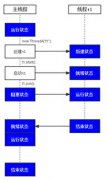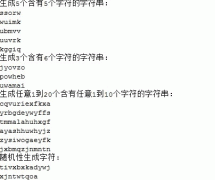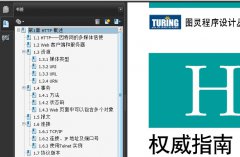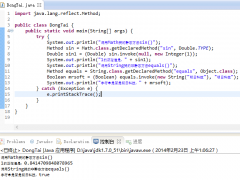Swing 破局:打造半透明窗口[图]
要生成一个半透明的成形窗口,而又要避免使用本地的编码,唯有灵活地应用screenshot(屏幕快照).
半透明窗口是大众对Swing最为渴求的特性之一. 也可以称之为定形窗口,这种窗口有一部分是透明的,可以透过它看到桌面背景和其它的程序.假如不通过JNI(Java Native Interface 本地接口)Java是无法为我们生成一个半透明的窗口的(即使我们可以那样做,还得本地操作平台好支持半透明窗口才行).然而这些现状无法阻止我们对半透明窗口的渴求,通过一个我最喜欢的手段screenshot,我们可以欺骗性地实现这个目的.
仿造这样一个的半透明窗口的过程,主要的通过以下几点:
1.在窗口显示之前,先获得一个screenshot;
2.把上一步获取的屏幕快照,作为窗口的背景图
3.调整位置,以便于我们捕捉的screenshot和实际当前的屏幕完美结合,制造出一种半透明的假象.
刚刚说到的部分只是小儿科,重头戏在于,如何在移动或变化半透明窗口时,及时地更新screenshot,也就是及时更新半透明窗口的背景.
在开始我们的旅行之前,先生成一个类,让它继续 JPanel,我们用这个继续类来捕捉屏幕,并把捕捉的照片作为背景. 类的具体代码如下例6-1
例 6-1 。 半透明背景组件
public class TransparentBackground extends Jcomponent {
private JFrame frame;
private Image background;
public TransparentBackground(JFrame frame) {
this.frame = frame;
updateBackground( );
}
/**
* @todo 获取屏幕快照后立即更新窗口背景
*/
public void updateBackground( ) {
try {
Robot rBT = new Robot( );
Toolkit tk = Toolkit.getDefaultToolkit( );
Dimension dim = tk.getScreenSize( );
background = rbt.createScreenCapture(
new Rectangle(0,0,(int)dim.getWidth( ),
(int)dim.getHeight( )));
} catch (Exception ex) {
//p(ex.toString( ));
// 此方法没有申明过,因为无法得知上下文。因为不影响执行效果,先注释掉它
ex.printStackTrace( );
}
}
public void paintComponent(Graphics g) {
Point pos = this.getLocationOnScreen( );
Point offset = new Point(-pos.x,-pos.y);
g.drawImage(background,offset.x,offset.y,null);
}
}
首先,构造方法把一个reference保存到父的JFrame,然后调用updateBackground()方法,在这个方法中,我们可以利用java.awt.Robot类捕捉到整个屏幕,并把捕捉到的图像保存到一个定义了的放置背景的变量中. paintComponent()方法可以帮助我们获得窗口在屏幕上的绝对位置,并用刚刚得到的背景作为panel的背景图,同时这个背景图会因为panel位置的不同而作对应的移动,以使panel的背景和panel覆盖的那部分屏幕图像无缝重叠在一起,同时也就使panel和四周的屏幕关联起来.
我们可以通过下面这个main方法简单的运行一下,随便放置一些组件到panel上,再把panel放置到frame中显示.
public static void main(String[] args) {
JFrame frame = new JFrame("Transparent Window");
TransparentBackground bg = new TransparentBackground(frame);
bg.setLayout(new BorderLayout( ));
JButton button = new JButton("This is a button");
bg.add("North",button);
JLabel label = new JLabel("This is a label");
bg.add("South",label);
frame.getContentPane( ).add("Center",bg);
frame.pack( );
frame.setSize(150,100);
frame.show( );
}
通过这段代码,运行出的效果如下图6-1所示:

图6-1 展示中的半透明窗口
这段代码相当简单,却带有两个不足之处。首先,假如移动窗口,panel中的背景无法自动的更新,而paintComponent()只在改变窗口大小时被调用;其次,假如屏幕曾经发生过变化,那么我们制作的窗口将永远无法和和屏幕背景联合成整体。
谁也不想时不时地跑去更新screenshot,想想看,要找到隐藏于窗口后的东西,要获得一份新的screenshot,还要时不时的用这些screenshot来更新我们的半透明窗口,这些事情足以让用户无法安心工作。事实上,想要获取窗口之外的屏幕的变化几乎是不太可能的事,但多数变动都是发生在foreground窗口发生焦点变化或被移动之时。假如你接受这的观点(至少我接受这个观点),那么你可以只监控下面提到的几个事件,并只需在这几个事件被触发时,去更新screenshot。
public class TransparentBackground extends JComponent
implements ComponentListener, WindowFocusListener,
Runnable {
private JFrame frame;
private Image background;
private long lastupdate = 0;
public boolean refreshRequested = true;
public TransparentBackground(JFrame frame) {
this.frame = frame;
updateBackground( );
frame.addComponentListener(this);
frame.addWindowFocusListener(this);
new Thread(this).start( );
}
public void componentShown(ComponentEvent evt) { repaint( ); }
public void componentResized(ComponentEvent evt) { repaint( ); }
public void componentMoved(ComponentEvent evt) { repaint( ); }
public void componentHidden(ComponentEvent evt) { }
public void windowGainedFocus(WindowEvent evt) { refresh( ); }
public void windowLostFocus(WindowEvent evt) { refresh( ); }
首先,让我们的半透明窗口即panel实现ComponentListener接口,
WindowFocusListener接口和Runnable接口。Listener接口可以帮助我们捕捉到窗口的移动,大小变化,和焦点变化。实现Runnable接口可以使得panel生成一个线程去控制定制的repaint()方法。
ComponentListener接口带有四个component开头的方法。它们都可以很方便地调用repaint()方法,所以窗口的背景也就可以随着窗口的移动,大小的变化而相应地更新。还有两个是焦点处理的,它们只调用refresh(),如下示意:
public void refresh( ) {
if(frame.isVisible( )) {
repaint( );
refreshRequested = true;
lastupdate = new Date( ).getTime( );
}
}
public void run( ) {
try {
while(true) {
Thread.sleep(250);
long now = new Date( ).getTime( );
if(refreshRequested &&
((now - lastupdate) > 1000)) {
if(frame.isVisible( )) {
Point location = frame.getLocation( );
frame.hide( );
updateBackground( );
frame.show( );
frame.setLocation(location);
refresh( );
}
lastupdate = now;
refreshRequested = false;
}
}
} catch (Exception ex) {
p(ex.toString( ));
ex.printStackTrace( );
}
}